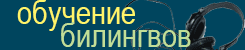|
101
КОМБИНАЦИЯ НА КЛАВИАТУРЕ,
КОТОРАЯ ВАМ
ОЧЕНЬ ПОМОЖЕТ!
|
+
25 ЛУЧШИХ ПРОГРАММ ДЛЯ ЗАГРУЗКИ НА КОМПЬЮТЕР |
Если
вы много работаете с компьютером, то вы
знаете, что для быстрой и продуктивной
работы нужно стараться обходиться без
мыши. В этом выпуске Наука и Техника
расскажет как более удобно использовать:
Windows, Chrome, Firefox, Gmail, Mac, MS Excel, MS Word.
101
комбинация на клавиатуре, которая может
облегчить Вашу жизнь
Google
Ctrl+L
или ALT+D или F6 — перейти в адресную строку
и выделить её содержимое;
Ctrl+K или
Ctrl+E — перейти в адресную строку и ввести
запрос к выбранному по умолчанию
поисковику;
Ctrl+Enter - превратит tratata в
адресной строке в
www.tratata
.
com :)
Ctrl+T — новая вкладка;
Ctrl+N — новое
окно;
Ctrl+Shift+T — вернуть последнюю
закрытую вкладку;
Ctrl+Shift+N - секретный
уровень "Хрома" :) Новое окно в
режиме "Инкогнито";
Shift+Esc - ещё
один секретный уровень :) Встроенный
диспетчер задач;
Ctrl+Tab или Ctrl+PageDown—
как и везде, листаем вкладки слева
направо;
Ctrl+Shift+Tab или Ctrl+PageUp — листаем
вкладки справа налево;
Ctrl+1, ..., Ctrl+8 —
переключает между первыми восемью
вкладками;
Ctrl+9 - переключает на последнюю
вкладку;
Backspace или Alt+стрелка влево -
переход на предыдущую страницу в истории
текущей вкладки;
Shift+Backspace или Alt+стрелка
вправо - переход на следующую страницу
в истории текущей вкладки;
Shift+Alt+T -
переход на кнопочную панель инструментов;
после этого по ней можно перемещаться
стрелками влево и вправо, а выбирать
кнопку нажатием Enter;
Ctrl+J — открыть
вкладку всех загрузок;
Ctrl+Shift+J — открыть
инструменты разработчика (меню Просмотр
кода элемента);
Ctrl+W или Ctrl+F4 - закрыть
активную вкладку или всплывающее
окно;
Ctrl+R или F5 — как и везде, обновить
(открытую вкладку);
Ctrl+H — открыть
вкладку истории (History);
Ctrl+Shift+Delete - окно
очистки истории;
Ctrl+F или Ctrl+G — поиск
текста на открытой странице;
Ctrl+U —
просмотр HTML-исходника страницы; кстати,
адресная строка вида view-source:ПОЛНЫЙ_URL
покажет исходник с этого URL;
Ctrl+O — как
и везде, окно открытия файла... и меню
"Файл" искать не нужно;
Ctrl+S —
аналогично - сохранение текущей
страницы;
Ctrl+P — печать текущей
страницы;
Ctrl+D — добавить в закладки,
как и у большинства браузеров;
Ctrl+Shift+B
- открыть Диспетчер закладок;
Alt+Home —
вернуться на домашнюю страницу;
Ctrl++
(плюс), Ctrl+- (минус) - увеличить и уменьшить
масштаб отображения; "плюс" и
"минус" можно обычные или серые;
Ctrl+0
- вернуться к масштабу отображения
100%;
F11 - в полный экран и обратно.
Открывать
ссылки в "Хроме" тоже удобно, если
привыкнуть, и правая кнопка мыши не
нужна:
Ctrl + нажатие на ссылку (вариант
- нажатие на ссылку средней кнопкой мыши
или колесом прокрутки) - открыть ссылку
в новой вкладке без переключения на
нее;
Ctrl + Shift + нажатие на ссылку (вариант
- Shift + нажатие на ссылку средней кнопкой
мыши или колесом прокрутки) - открыть
ссылку в новой вкладке с переключением
на нее;
Shift + нажатие на ссылку - открыть
ссылку в новом окне.
Firefox
-
Поднять или опустить страницу. Пробел
– опустить страницу, Shift+пробел – поднять
страницу.
- Найти. Ctrl+F или Alt-N для
следующей страницы.
- Добавить страницу
в закладки. Ctrl+D.
- Быстрый поиск./.
-
Новая вкладка. Ctrl+T.
- Перейти на панель
поиска. Ctrl+K.
- Перейти в адресную строку.
Ctrl+L.
- Увеличить размер текста. Ctrl+=.
Уменьшить размер текстаCtrl+-
- Закрыть
вкладку. Ctrl-W.
- Обновить страницу. F5.
-
Перейти на домашнюю страницу. Alt-Home.
-
Восстановить закрытую страницу.
Ctrl+Shift+T.
- Закладки по ключевым словам.
Это наиболее продуктивно. Если вы часто
заходите на сайт, вы делаете закладку
(конечно!), затем перейдите к свойствам
закладок (щёлкните по ним правой кнопкой
мыши). Добавьте короткое ключевое слово
в строку ввода ключевых слов, сохраните,
и после этого вы можете просто вводить
в адресную строку (Ctrl+L) это ключевое
слово и сразу же переходить на
сайт.
Gmail
-
Написать новое письмо. C.
- Ответить на
письмо. R.
- Ответить всем.A.
- Переслать
письмо. F.
- Сохранить текущее письмо
и открыть следующее письмо.Y+O.
- Удалить
письмо и открыть следующее. #+O (или
Shift-3+O).
- Отправить написанное письмо.
Tab-Enter.
- Поиск. /.
- Навигация. Перемещение
вниз J и вверхK по списку контактов.
-
Список сообщений. N и P передвигают курсор
на следующее или предыдущее сообщение
и списке сообщений.
- Игнорировать. M–
письма с отмеченными адресами перестают
попадать в список входящих писем и
архивируются.
- Выбрать цепочку писем.
X – цепочка писем будет выбрана. Её можно
заархивировать, применить к ней ярлык
и выбрать для неё действие.
- Сохранить
черновик. Control-S.
- Перейти к списку
сообщений. G+I.
- Перейти к помеченным
письмам. G+S.
- Перейти к адресной книге.
G+C.
Windows
-
Создание комбинаций клавиш быстрого
переключения. Для того чтобы создать
комбинации клавиш для быстрого
переключения, щёлкните правой кнопкой
мыши по иконке создания клавиш быстрого
переключения (такая есть на вашем рабочем
столе) и введите комбинацию. Например,
такую как Ctrl-Alt-W для программы Word.
-
Переключение между окнами. Alt-Tab –
выберете нужное окно, после этого
опустите клавиши. Или удерживайте
клавишу Windows, нажмите на Tab для того,
чтобы пройтись по кнопкам на панели
задач и найти нужное окно, затем, найдя
его, нажмите Enter. Если добавить кнопку
Shift к любому из этих методов, выбор окон
будет осуществляться в обратном
направлении.
- Перейти на рабочий стол.
Клавиша Windows-D.
- Контекстное меню.
Вместо того, чтобы щёлкать правой кнопкой
мыши, нажмите Shift-F10. Затем прокрутите
меню вверх или вниз при помощи клавиш
со стрелками вверх и вниз.
- Выключение.
Для того чтобы быстро выключить компьютер,
нажмите клавишу Window, а затем U. С этой
клавишей вы также можете нажать на S для
паузы, на U для выключения или на R для
перезагрузки.
- Наиболее общее. Вы это,
конечно, знаете, но для новичков нужно
упомянуть наиболее известные комбинации:
Ctrl-O– открыть, Ctrl-S – сохранить, Ctrl-N –
открыть новый документ, Ctrl-W – закрыть
окно, Ctrl-C –копировать, Ctrl-V – вставить,
Ctrl-X – вырезать. Ctrl-Z – отменить (назад),
Ctrl-Y – отменить (вперёд). Для того чтобы
увидеть содержание буфера обмена в MS
Office, нажмите Ctrl-C дважды. Ctrl-Home– перейти
к началу документа, Ctrl-End – перейти к
концу.
- Меню. Когда вы нажимаете Alt,
появляется меню, в котором нужно работать,
используя кнопки со стрелками. Alt плюс
подчёркнутая буква каждой опции меню
ведёт к использованию этой опции. Или
просто запоминает комбинацию клавиш
для этой опции для ещё более быстрого
использования.
- Проводник Windows
(Explorer). Windows-E – запускается программа
Мой компьютер.
Операционная
система Mac
-
Переключение Dock. Option-Cmd-D – показать/спрятать
Dock.
- Спрятать всё остальное. Cmd-Option-H
прячет все остальные окна, кроме того,
в котором вы находитесь. Облегчает ваш
экран.
- Закрыть окно. Cmd-W закрывает
активное открытое окно. Option-Cmd-W закрывает
все открытые окна.
- Развернуть каталог.
Option-Cmd-стрелка вправо – развернуть
каталог и подкаталоги в списке в Finder.
-
Вперёд и назад. Cmd-[ andCmd-] работает с
программами Finder, Safari и Firefox.
- Копировать
экран. Cmd-Shift-3 – для всего экрана.
Cmd-Shift-4 – создает границы для копирования
выбранной части экрана.
- Выход.
Shift-Cmd-Q – выход осуществится через 2
минуты. Shift-Option-Cmd-Q – выход осуществится
немедленно.
- Очистить корзину.
Shift-Cmd-Delete.
- Новое окно в Safari. Cmd-T.
-
Помощь. Cmd-shift-?.
- Загрузка CD. Нажмите C
и во время запуска (сразу после мелодии)
загрузите CD.
- Загрузиться из другого
отдела. Option-Cmd-Shift-Delete– начнёт начальную
загрузку, пока не будет найден другой
отдел, такой как CD или диск.
- Дополнительная
информация. Cmd-Option-I открывает окно с
дополнительной информацией, которая
позволяет вам увидеть и сравнить в одном
окне много файлов и папок.
- Спящий
режим, перезагрузка и выключение.
Cmd-option-eject, Cmd-ctrl-eject, и Cmd-Option-ctrl-eject.
-
Принудительное выключение. Cmd-opt-Esc –
основное, но очень полезное.
- Быстрый
протокол FTP. Cmd-K откроет соединение с
сервером.
MS
Excel
-
Редактировать ячейку. F2. Наверное, это
главная клавиша, которую нужно знать.
-
Выбор колонки. Ctrl-пробел.
- Выбор ряда.
Shift-пробел.
- Денежный формат. Ctrl+Shift+4
(точнее, Ctrl+$).
- Процентный формат.
Ctrl+Shift+5 (точнее, Ctrl+%).
- К началу. Ctrl-Home
делает ячейку A1активной.
- Ввод текущей
даты. Ctrl-двоеточие.
- Ввод текущего
времени. Ctrl-знак деления.
- Копировать
ячейки. Ctrl - двойные кавычки скопируют
верхние ячейки (без форматирования).
-
Формат ячеек. Ctrl-1 откроет окно формата
ячеек.
- Навигация. Ctrl-PageUp и Ctrl-PageDown.
-
Многократный ввод. Ctrl-Enter вместо простого
Enter, после введённых данных в одной из
нескольких выбранных ячеек, перенесёт
данные во все остальные выбранные
ячейки.
MS
Word
-
Форматирование по умолчанию. Ctrl-Space
включает нормальный стиль для текущего
выделения и последующего ввода текста.
-
Интервалы между абзацами. Ctrl-0 (ноль
сверху на клавиатуре) добавляет или
удаляет интервал перед текущим абзацем.
Ctrl-1 (вверху на клавиатуре) – одинарный
межстрочный интервал абзаца. Ctrl-2 (вверху
на клавиатуре) – двойной межстрочный
интервал абзаца. Ctrl-5 (вверху на клавиатуре)
изменяет межстрочный интервал на
полуторный.
- Обновление даты и времени.
Alt-Shift-D – внесение обновлений даты.
Alt-Shift-T – внесение обновлений времени.
ИСТОЧНИК
http://hi.uz/
25 ЛУЧШИХ ПРОГРАММ ДЛЯ ЗАГРУЗКИ НА КОМПЬЮТЕР |
Покупка нового ноутбука или компьютера требует установки набора приложений. Многие из привычных программ стоят больших денег, однако на самом деле комплектация компьютера нужным софтом может обойтись «малой кровью». Для этого всего лишь нужно выбрать правильные программы.
Издание Switched отобрало 25 приложений, которые понадобятся каждому владельцу компьютера.
Ad-aware
(Windows XP и Vista)
Одна из лучших программ блокировки вредоносного софта, позволяющая защитить компьютер пользователя от воров, хакеров и недобросовестных сайтов, которые в лучшем случае замедлят работу компьютера, в худшем – позволяет получить доступ к конфиденциальной информации.
Ad-aware ищет файлы в записи реестра на компьютере и сравнивает их со списком известных вредоносных программ. После этого программа информирует владельца компьютера об обнаруженных опасностях и предлагает удалить вредоносные программы.
CCleaner
(Windows)
CCleaner очищает систему от различного мусора – временных файлов, оставшихся после установки и деинсталляции программ.
AVG
(XP / Vista)
Это один из лучших бесплатных антивирусов. В профессиональном тестировании эта программа показала себя так же хорошо, как и многие платные антивирусные приложения.
AbiWord / Open Office
(XP / Vista / OS X / Linux)
Этот текстовый редактор станет хорошей альтернативой дорогому Microsoft Office. AbiWord – бесплатный текстовый редактор, оснащенный базовым набором функций. Кроме того, могут пригодтиься редакторы электронных таблиц и презентаций, входящие в пакет Open Office.
Skype
Эту программу еще называют убийцей телефона. Skype позволяет передавать голос по Интернету. В последней версии программы появилась передача онлайнового видео.
Skype также может использоваться в качестве программы для обмена мгновенными сообщениями.
Google Chrome
(Windows XP)
Бесплатный и один из самых быстрых браузеров пока еще не обладает функционалом Firefox, в частности, поддержкой плагинов, однако у него есть свои преимущества.
Кроме того, Chrome считается также самым безопасным браузером.
Simplify Media
Это пакет программного обеспечения для компьютера и iPhone, в который входит IM-приложение и работа с музыкальной библиотекой. Сервис позволяет синхронизировать данные iPhone и компьютера, благодаря чему можно, например, гулять по улицам и слушать музыку, записанную на компьютере пользователя.
Orb
(Windows XP / Vista)
Программа обеспечивает доступ к музыкальной коллекции пользователя в удаленном режиме. Компьютер для этого должен быть подключен к Интернету. Пока программа работает только на платформе Windows. Приложение позволяет получать доступ не только к видео и музыке, но даже к отдельным документам.
VLC Media Player
(XP / Vista / OS X / Linux)
Это бесплатное приложение сможет заменить iTunes или другие музыкальные плееры. VLC – это универсальный медиа-плеер, который позволит воспроизводить практически любые видео- или аудиофайлы. VLC использует меньше системных ресурсов, что особенно важно для ноутбуков.
Pidgin
(XP / Vista / Linux)
Это приложение поддерживает разные протоколы и позволяет общаться одновременно в Google Talk, Yahoo! Messenger, AIM, а после установки дополнительного плагина - и в Skype.
Growl
(Mac)
Growl – это Mac-приложение для уведомлений о новых сообщениях в мессенджерах, электронных письмах или загрузке новых файлов. Программа отслеживает все происходящее на компьютере в режиме реального времени и во всплывающем окне уведомляет пользователя о появлении нового контента. Кроме писем и IM-приложений, Growl может уведомлять пользователя даже о начале воспроизведения новых композиций в музыкальном плеере.
Thunderbird 2
(Mac, Windows XP и Vista)
Этот почтовый клиент умеет работать с протоколами POP или IMAP. Для него существует множество плагинов, расширяющих его стандартный функционал и позволяющих превратить программу, например, в инструмент чтения RSS или органайзер. Еще одним преимуществом программы является наличие системы построения фильтров, позволяющих отсеивать спам. Также в Thunderbird есть гибкая система виртуальных папок.
Last.fm
Этот онлайновый сервис и соответствующий ему клиентский модуль позволяет прослушивать в потоковом режиме музыку одного из крупнейших онлайновых радио-сервисов.
Picasa
/
Flickr Uploader
(XP / Vista / OS X / Linux)
Эти два инструмента пригодятся в том случае, когда необходимо разместить в Интернете свои фотографии. Picasa в процессе загрузки фото еще может очистить фотографии (обрезать их до нужного размера, удалить эффект красных глаз) перед их публикацией в онлайне.
Tomboy
(Linux),
Evernote
(XP / Vista),
Journler
(OS X)
Эти сервисы предназначены для создания заметок. Онлайновые блокноты с расширенными возможностями, оснащенные десктопными клиентами, позволят удобно организовывать свои записи, вставлять в них картинки и ссылки на веб-сайты или файлы.
Comodo
/
Zone Alarm
(XP / Vista)
Эти два приложения являются лучшими в своей категории брандмауэрами, позволяющими защитить компьютеры пользователя от сетевых атак. Это особенно важно в том случае, если компьютер использует незащищенное Wi-Fi-соединение с Интернетом.
Totally Free Burner
Это приложение может записывать CD или DVD. Оно является хорошей альтернативой дорогим Nero и Roxio.
Quick Media Converter quick-media-converter.en.softonic.com/
Это один из лучших конвертеров мультимедийных файлов. Программа умеет работать с такими файлами, как OGG, WMA, WMV, QuickTime, FLAC, MP3, DivX, AVI, WAV, AAC, MPEG.
7-Zip
(Windows XP и Vista)
Эта программа является достойным конкурентом известным WinZip и WinRAR. 7-Zip умеет работать с основными архивными файлами - RAR, CAB, ISO, ARJ, LZH, CHM, WIM, а также 7z, ZIP, GZIP, BZIP2 и ТАР.
Audacity
(Mac, Windows XP и Vista)
Это одна из лучших программ редактирования аудиофайлов, которая работает на всех известных платформах. Audacity позволяет легко импортировать, редактировать и смешивать MP3, WAV, AIFF и OGG файлы.
Launchy
(Windows / Linux) /
Quicksilver
(Mac)
Эти программы являются самыми удобными на сегодняшний день инструментами настройки запуска любимых приложений. Программы оснащены рядом плагинов и тем оформления.
Google Earth
(Mac, Windows XP и Vista)
Эта программа позволяет осуществить виртуальный тур по разным местам Земли и увидеть города с высоты птичьего полета. Благодаря ей можно увидеть не только фотографии из космоса зданий и исторических мест, но и другие точки – рестораны, больницы, банки и т.д.
MAME
(XP / Vista / OS X / Linux)
MAME (Multiple Arcade Machine Emulator) - мультиплатформенный эмулятор аркадных игр (игровых автоматов).
Firefox
(XP / Vista / OS X / Linux)
Это одна из самых важных программ, которую стоит установить на своем компьютере. Безопасный, с поддержкой множества плагинов, браузер-конструктор будет полезен каждому пользователю Интернета.
Utorrent
(Windows)
Один из лучших торрент-клиентов, обладающий гибкими настройками. Программой смогут с легкостью пользоваться не только опытные пользователи, но и новички.
38 клавиатурных сокращений, которые работают в любом браузере :
Работа с вкладками :
Ctrl+1-8 – Переключение на вкладку, положение которой на панели вкладок соответствует
нажатой вами цифре.
Ctrl+9 – Переключение на последнюю вкладку независимо от ее номера.
Ctrl+Tab – Переключение на следующую вкладку, то есть на одну вправо.
Ctrl+Shift+Tab – Переключение на предыдущую вкладку, то есть на одну влево.
Ctrl+W, Ctrl+F4 – Закрыть текущую вкладку.
Ctrl+Shift+T – Открыть повторно последнюю закрытую вкладку.
Ctrl+T – Открыть новую вкладку.
Ctrl+N – Открыть новое окно браузера.
Навигация:
Alt+Стрелка Влево, Backspace – Назад.
Alt+Стрелка Вправо, Shift+Backspace – Вперед.
F5 – Обновить.
Ctrl+F5 – Обновить с игнорированием кэша, то есть загрузить страницу по новой.
Escape – Остановить загрузку.
Alt+Home – Открыть домашнюю страницу.
Масштабирование:
Ctrl+»+», Ctrl+Колесо мышки вверх – Увеличить.
Ctrl+»-», Ctrl+Колесо мышки вниз — Zoom out.
Ctrl+0 – Вернуть исходный масштаб.
F11 – Полноэкранный режим.
Скроллинг:
Space, Page Down – На один экран вниз.
Shift+Space, Page Up – На один экран вверх.
Home – В начало страницы.
End – В конец страницы.
Адресная строка:
Ctrl+L, Alt+D, F6 – Выделить текст в адресной строке.
Ctrl+Enter – Автоматически добавит www. в начало и .com в конце введенного вами слова и
откроет эту страницу.
Alt+Enter – Откроет набранный адрес в новой вкладке.
Поиск:
Ctrl+K, Ctrl+E – Фокусировка на встроенном в браузер поле поиска для ввода запроса.
Alt+Enter – Открыть результаты поиска в новой кладке.
Ctrl+F, F3 – Открыть инструмент поиска по текущей странице.
Ctrl+G, F3 – Найти следующее значение при поиске по странице.
Ctrl+Shift+G, Shift+F3 – Найти предыдущее значение при поиске по странице.
История & закладки:
Ctrl+H – Открыть просмотр истории.
Ctrl+J – Открыть загрузки.
Ctrl+D – Сохранить закладку на текущий сайт
Ctrl+Shift+Del – Открыть инструмент очистки истории, кэша, загрузок и т.д.
Другие функции:
Ctrl+P – Печать текущей страницы.
Ctrl+S – Сохранить страницу на жесткий диск.
Ctrl+O – Открыть файл.
Ctrl+U – Посмотреть код текущей страницы. (Кроме IE).
|